最近很多朋友咨询关于Microsoft Office 2003如何插入excel表格的问题,今天的这篇教程就来聊一聊这个话题,希望可以帮助到有需要的朋友。
Microsoft Office 2003插入excel表格的操作方法

我们先打开Microsoft Office 2003(word2003),进入Word 2003的操作界面,如图所示:
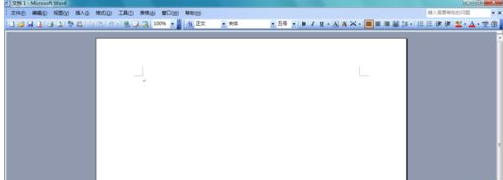
然后我们在这个操作界面内找到表格菜单,如图所示:
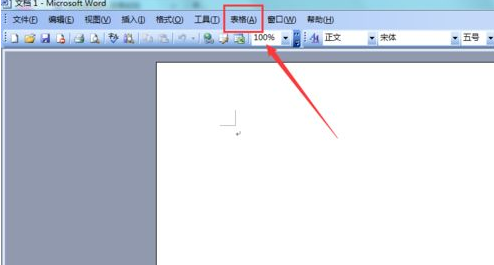
接着我们点击表格进入表格的子级菜单,在其子级菜单里找到插入选项,如图所示:
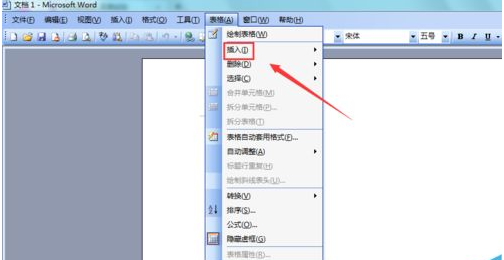
这时我们点击插入选项后的下拉箭头,进入其下拉列表,在其下拉列表里找到表格选项,如图所示:

再点击表格选项后,弹出插入表格设置对话框,如图所示:
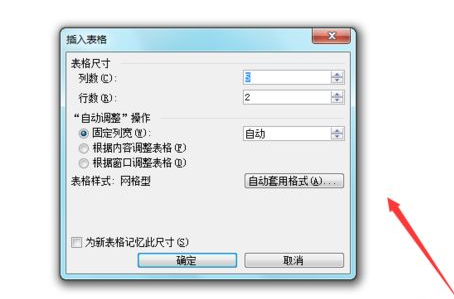
这时候在该对话款内找到列数选项,并设置其值为5,如图所示:
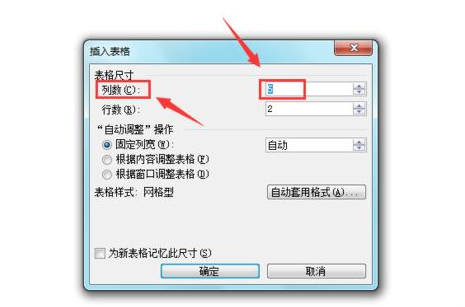
再次在该对话框内找到行数选项,设置其值为3,如图所示:
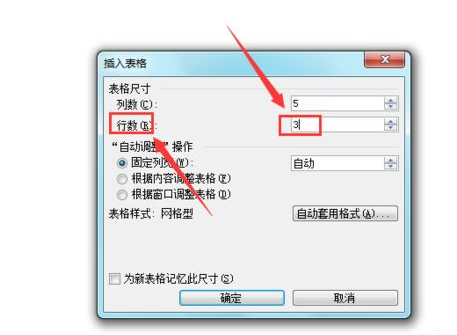
最后参数设置完成后,点击确定可以看到编辑区里就插入了表格,如图所示:
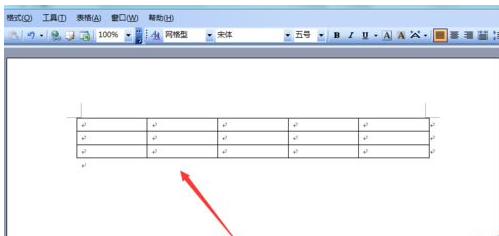
根据上文为你们讲述的Microsoft Office 2003(word2003)插入excel表格的操作过程介绍,你们是不是都学会了呀!


